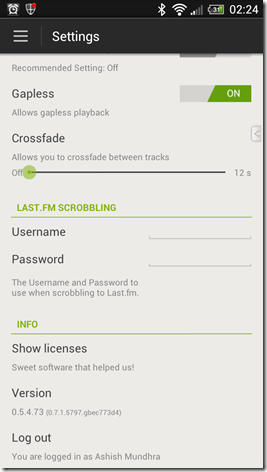Cách đặt Google làm trang chủ trên Google Chrome, Firefox, Cốc Cốc
Mục lục:
- Tìm kiếm và thay thế cho Google Chrome
- Tìm và thay thế cho Google Docs
- Tìm và thay thế cho Firefox
- FoxReplace
- Làm thế nào bạn sẽ sử dụng Tìm và thay thế trong trình duyệt?

Ai sử dụng trình soạn thảo văn bản nữa? Coders, vâng (và có thể là những kẻ cuồng tín Markdown như tôi). Nhưng trừ khi bạn làm việc trong môi trường văn phòng, phần lớn văn bản của bạn hiện đang diễn ra trực tuyến; rất có thể trong Google Docs hoặc trình chỉnh sửa WordPress.
Viết trực tuyến là tuyệt vời. Nó có vấn đề lớn nhất - lưu và đồng bộ dữ liệu - hoàn toàn nằm ngoài phương trình. Nhưng bạn cũng hy sinh trong các tính năng. Mặc dù Google Docs đang bắt kịp khi định dạng, Word vẫn có thể hỗ trợ.
Một trong những tính năng mà các nhà văn sử dụng khá thường xuyên là Tìm và Thay thế. Trong khi các biên tập viên sao chép lưu lại mẩu tin của chúng tôi khỏi sự chế giễu trên internet, chúng tôi đã phạm rất nhiều sai lầm. Và chúng ta trở nên lười biếng khi đến lúc phải khắc phục chúng. Trong những lúc như vậy, Tìm và Thay thế rất hữu ích.
Cảm ơn bạn Thay thế tất cả. Tôi sẽ mãi mãi trong khoản nợ của bạn.
Tìm kiếm và thay thế cho Google Chrome
Tìm kiếm và Thay thế là một tiện ích mở rộng của Chrome hoạt động giống như những gì bạn tìm thấy trong MS Word. Nó hoạt động cho cả các trang web và các trường nhập văn bản. Đối với các blogger viết trong trình chỉnh sửa WordPress, tiện ích mở rộng này có thể thực sự hữu ích. Thay đổi văn bản của bài viết hoặc trang web trên máy tính của bạn cũng có thể thú vị.

Nhấp vào tiện ích mở rộng từ thanh công cụ của Chrome và bạn sẽ tìm thấy hai trường: Tìm kiếm và Thay thế bằng. Nhập văn bản liên quan.
Nếu bạn muốn thay thế văn bản trong trình chỉnh sửa như WordPress, chỉ kiểm tra các trường Nhập liệu? Tùy chọn. Ngoài ra còn có một tùy chọn để khớp Case, nghĩa là viết hoa chữ cái.
Tìm và thay thế cho Google Docs
Rất nhiều người trong chúng ta viết trong Google Docs. Nó có chức năng Tìm và Thay thế được tích hợp sẵn.
Người dùng Windows có thể sử dụng phím tắt Ctrl + H tiện dụng (Cmd + Shift + H cho người dùng Mac) để hiển thị hộp Tìm và Thay thế.

Docs cũng có tùy chọn Match Case. Khác hơn đó là một chuyện đơn giản. Không giống như tiện ích mở rộng Tìm kiếm và Thay thế, bạn có thể quét thủ công từng từ và quyết định thay thế hoặc chỉ sử dụng nút Thay thế tất cả.
Tìm và thay thế cho Firefox
Tìm và thay thế là một tiện ích bổ sung đơn giản cho Firefox. Sau khi cài đặt, sử dụng phím nóng Shift + R để hiển thị thanh công cụ. Tại đây bạn có thể nhập các trường Tìm gì và Thay thế bằng các trường. Chọn có nhạy cảm với trường hợp hay không.

Tiện ích bổ sung cung cấp cho bạn một tùy chọn để thay thế từng văn bản một hoặc tất cả cùng một lúc.
FoxReplace
FoxReplace là công cụ thay thế văn bản cho ưu. Nó không có một đơn giản nào thay thế văn bản này bằng mô-đun văn bản khác. Những gì bạn nhận được là các bộ quy tắc và từ được cấu hình sẵn.

Từ nút bổ trợ FoxReplace, đi đến cài đặt FoxReplace và nhấp vào Thêm. Tại đây bạn có thể xác định các URL và thay thế cụ thể cho một trang.
Với FoxReplace, về cơ bản bạn có thể tạo các quy trình công việc phức tạp để thay thế văn bản được cấu hình sẵn bằng một thứ khác.

Nếu bạn làm việc trong một lĩnh vực mà bạn thường xuyên cần phải làm như vậy, dành ra một vài phút để tìm ra sự thay thế trong FoxReplace sẽ giúp bạn đỡ đau đầu về lâu dài.
Làm thế nào bạn sẽ sử dụng Tìm và thay thế trong trình duyệt?
Làm thế nào để bạn có kế hoạch sử dụng các tính năng Tìm và Thay thế này trong trình duyệt yêu thích của bạn? Cho chúng tôi biết trong các ý kiến dưới đây.
Các chip RFID, được sử dụng trong nhiều ứng dụng đang phát triển trên toàn thế giới, lưu trữ một lượng nhỏ thông tin mà một thiết bị gần đó có thể đọc được. Trong số những thứ khác, các chip này có thể được sử dụng để lưu trữ dữ liệu khách hàng trên thẻ tín dụng hoặc cho phép những người có thẩm quyền mở cửa văn phòng bị khoá hoặc cửa xe trong hệ thống nhập cảnh "chìa khóa".

Dự luật California sẽ đưa ra ngoại lệ cho các tình huống khẩn cấp nhất định, như cho phép nhân viên chăm sóc sức khoẻ quét thẻ chăm sóc sức khoẻ cho phép sử dụng RFID của một người nào đó để giúp đỡ người đó. Dự luật này được đưa ra lần đầu tiên bởi Nghị sĩ California Joe Simitian vào năm 2006, và phiên bản cuối cùng đã được ký kết vào ngày thứ Tư. Nó đã được ủng hộ bởi nhiều nhóm khác nhau, từ Hiệp hội Công dân Hoa Kỳ cho chủ sở hữu súng của California.
Các ứng dụng mới cho phép người dùng iPhone truy vấn Google bên ngoài điện thoại được xây dựng trong trình duyệt Safari và cũng có thể tìm kiếm thông qua danh bạ của họ bằng cách sử dụng cảm biến gia tốc Báo New York Times. Ứng dụng của Google có thể cho biết khi bạn đang nâng điện thoại lên khuôn mặt và tự động kích hoạt phần mềm nhận dạng giọng nói sẽ xử lý giọng nói của bạn và gửi nó dưới dạng truy vấn tìm kiếm đến Google.

[ĐọC thêm: Điện thoại Android tốt nhất cho mỗi ngân sách . ]
Tôi đã có thể nghe thấy những người bất đồng chính kiến gọi tôi là thằng ngốc cho câu cuối cùng đó. Họ sẽ chỉ ra cách các ổ đĩa 1TB có thể có dưới 100 đô la và cách họ có thể mua dung lượng lưu trữ 10TB với giá của một ổ SSD 160 GB. Khi mọi người đưa ra những lý lẽ này, tôi không thể không biết liệu họ đã từng sử dụng SSD chưa. Các ổ SSD Intel và OCZ được đánh giá cao với dung lượng từ 60GB đến 250GB có thể có giá từ 230 đến 700 USD. Đối với ngân sách thực sự có ý thức và không gian hiệu quả,

Ổ đĩA tôi đang sử dụng là ổ cứng Intel X25-M 80GB có giá 260 đô la. Nghe có vẻ đắt hơn so với lưu trữ đĩa quay truyền thống; tuy nhiên bạn không mua dung lượng lưu trữ, bạn đang mua hiệu suất. Sau khi thay thế HD trên Dell Latitude D630 của tôi, thời gian khởi động sau BIOS giảm từ 29 giây xuống chỉ còn 13 giây và tắt máy sau 5 giây. Ứng dụng tải nhanh ấn tượng và toàn bộ hệ thống dường như có thể chụp nhanh.